

By Adela D. Louie, Son Güncelleme: 6/12/2023
SnapChat, günümüzde en popüler sosyal medya platformlarından biri olarak biliniyor. Bu, bazı fotoğraflar yayınlayabileceğiniz ve aynı zamanda arkadaşlarınızla sohbet edebileceğiniz bir uygulamadır. Bu uygulamayı kullanarak, fotoğraf çekmeyi ve kullanımı eğlenceli olan bazı filtreleri kullanmayı deneyimleyebilir ve bunları arkadaşlarınıza veya akrabalarınıza gönderebilirsiniz.
Ancak, isteyen bazı kullanıcılar var. iPhone'da Snapchat hesabını sil cihaz. Bildiğiniz gibi iPhone, hemen hemen herkesin sahip olmak istediği, en çok rağbet gören mobil cihaz markalarından biridir. Ancak, iPhone cihazı, özellikle fotoğraf ve mesajlarla, cihazınızda en çok yer kaplayanlar olduğundan, bu kadar fazla veri tutmaz.
Bunun dışında, Snapchat hesabında hackleme ve daha fazlası gibi bazı şeylerden şikayet eden bazı kullanıcılar oldu. Bazı kişilerin iPhone'daki Snapchat hesabını silmek istemesinin nedeni budur. Yine de, bazı kullanıcılar bunu nasıl yapacaklarını bilmiyorlar. Bu yüzden nasıl yapabileceğinize dair bir fikir bulduk. iPhone'da Snapchat verilerini kaldır bu yüzden bu yazıyı sonuna kadar okuduğunuzdan emin olun.

Bölüm 1: iPhone'da Snapchat Hesabı Nasıl Silinir Bölüm #2: iPhone'da Snapchat Hesabı Nasıl Kalıcı Olarak Silinir Bölüm #3: Snapchat Hesabınızı Nasıl Yeniden Etkinleştirebilirsiniz Bölüm 4: iPhone'da Snapchat Hesabını Sildikten Sonra Verileri Temizlemenin En İyi Yolu – FoneDog iPhone Temizleyici Bölüm 5: Sonuç
İPhone'da SnapChat hesabını silebilmek aslında oldukça kolaydır. Ve bu işlemi tamamlamak için sadece birkaç dakikanızı alacaktır. Ve size bunu nasıl yapabileceğinizi göstermek için, eklediğimiz aşağıdaki adımları takip edebilirsiniz.
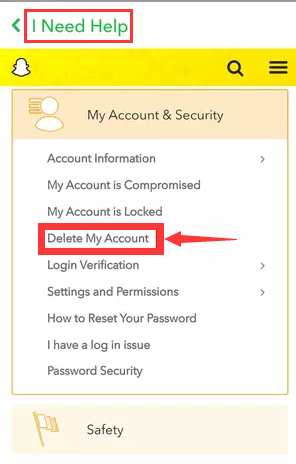
Şimdi, yukarıdaki adımları uygulamanızın iPhone'daki Snapchat hesabını kalıcı olarak silip silmeyeceğini soruyorsanız, bunun cevabı hayır.
Snapchat'teki hesabınızı kalıcı olarak silmeniz için, hesabınızı kullanarak hesabınızı sildikten sonra en az 30 gün beklemeniz gerekir. iPhone. Bu zaman aralığında hesabınıza giriş yapmadığınızdan emin olun. Ve 30 gün boyunca Snapchat hesabınıza giriş yapmazsanız, hesabınız otomatik olarak kalıcı olarak silinecektir. Ancak hesabınızın ayrıntılarının tamamen ortadan kalkmayacağını da unutmamalısınız.
Snapchat yönergesi, kullanıcıların verilerini güvende tutabileceklerini söylüyor. Diğer bazı detaylar da aşağıda belirtilmiştir.
Artık iPhone'da snapchat hesabını nasıl sileceğinizi bildiğinize göre ve fikrinizi değiştirip Snapchat hesabınızı sildikten sonra kurtarmak istemeniz durumunda, yine de 30 gün içinde yeniden etkinleştirebilirsiniz. silme işlemi yapıldı. Buradan yapmanız gereken tek şey, iPhone'unuzdaki Snapchat uygulamasını kullanarak kullanıcı adınızı ve şifrenizi girmek. Ardından, hesabınızın yeniden etkinleştirildiğini onaylayan size gönderilecek e-postayı bekleyin.
Yeniden etkinleştirme talebinde bulunmanızın ardından hesabınızın yeniden etkinleştirilmesinin 24 saate kadar sürebileceği durumlar vardır. Sadece birkaç dakika içinde etkinleştirebileceğiniz durumlar olsa da.
İPhone'da Snapchat hesabını nasıl silebileceğinizin en iyi yolunu arıyorsanız, o zaman iş için en iyi araca sahibiz. Ve bu başka bir şey değil FoneDog iPhone Temizleyici.
FoneDog iPhone Temizleyici, sahip olduğunuz uygulamalardan gelen verileri içeren iPhone cihazınızda bulunan tüm özel verileri temizleyebilir ve buna Snapchat'iniz de dahildir. Yapmayı hedeflediğiniz şey, iPhone'daki Snapchat hesabını silmek olduğundan, bunu FoneDog iPhone Cleaner'ın yardımıyla kesinlikle yapabilirsiniz.
FoneDog'un iPhone Temizleyicisi, piyasadaki en iyi iOS temizleyicisi olarak bilinir ve birçok kullanıcı tarafından şiddetle tavsiye edilir. Bu iPhone temizleme ustası, iPhone cihazınızdan verilerinizi kolayca taramanıza ve silmenize yardımcı olabilir. Buna mesajlarınız, kişileriniz, arama günlükleriniz, sesli notlarınız, videolarınız, fotoğraflarınız, Safari tarayıcınızdaki önbellek ve sahip olduğunuz uygulamalardaki veriler dahildir.
FoneDog iPhone Cleaner'ın ne kadar kolay ve güvenli olduğunu size göstermek için, iPhone'da Snapchat hesabını sildikten sonra Snapchat hesabınızı iPhone'unuzdan temizlemeniz için izleyebileceğiniz adımları aşağıya ekledik. Bu şekilde, söz konusu uygulamadan kalan ayrıntıları veya verileri kaldırabileceksiniz.
Yapmanız gereken ilk şey, FoneDog iPhone Cleaner'ın bilgisayarınıza yüklenmesini sağlamaktır. Bundan sonra, başlatın ve programı kullanmaya başlamanız için e-postanıza gönderdiğimiz kayıt kodunu girin.
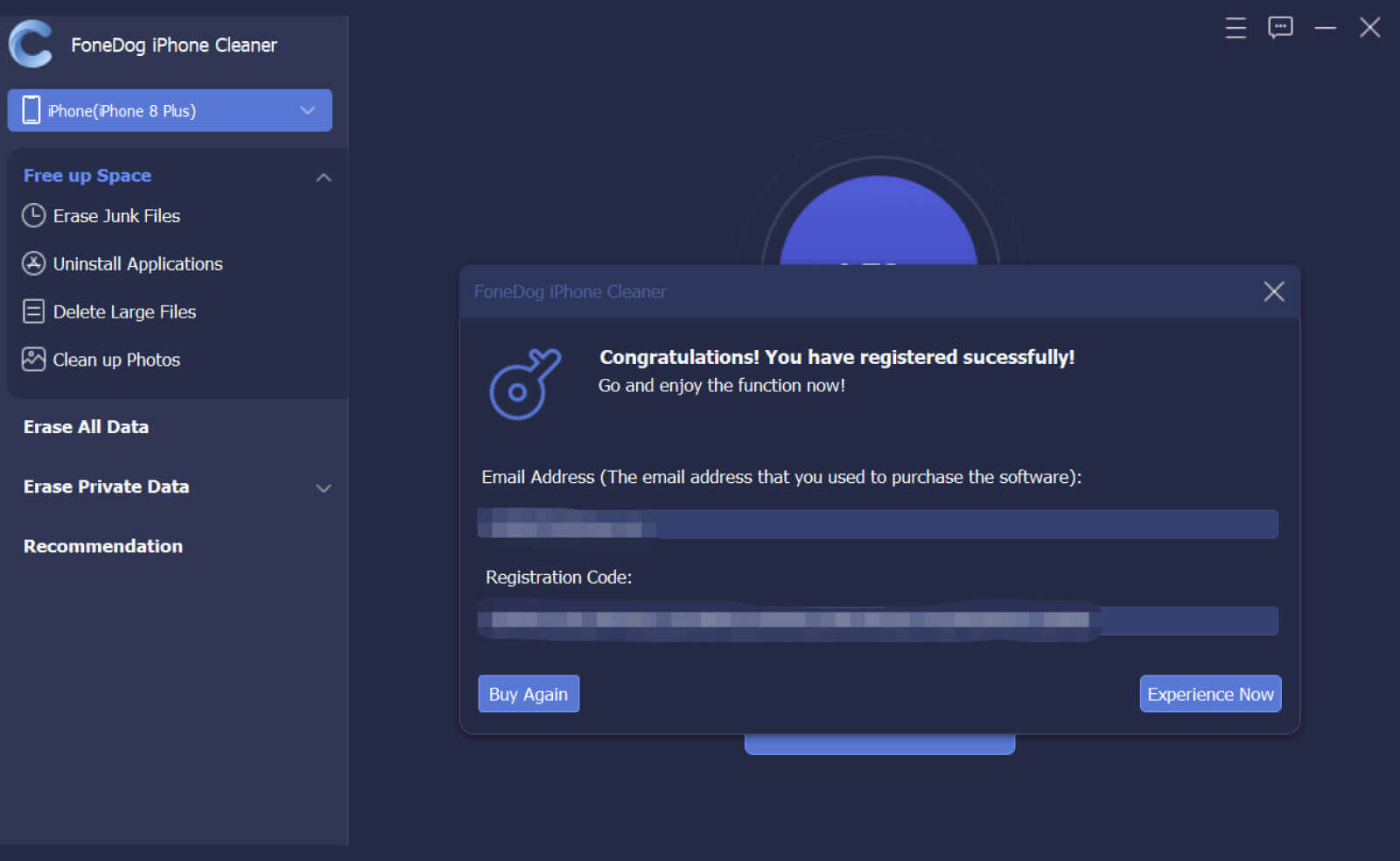
Kayıt işlemini tamamladıktan sonra devam edebilir ve bir USB kablosu kullanarak iPhone cihazınızı bilgisayarınıza bağlayabilirsiniz. Ve iPhone'unuz program ve bilgisayar tarafından tanındığında, ekranınızda yeni bir pencere görebileceksiniz. Oradan, üzerine tıklayın Güven buton. Ardından, programın cihazınıza güvenebilmesi için iPhone'unuzun şifresini de girin.

Ardından programın ana arayüzünde, ekranınızın sol tarafında onunla yapabileceğiniz birkaç seçeneği görebileceksiniz. Bu nedenle, listelenen seçeneklerden lütfen tıklayın Özel Verileri Sil.
Not: Herhangi bir hatayla karşılaşmamak için lütfen devam etmeden önce iPhone'umu Bul özelliğini kapattığınızdan emin olun.
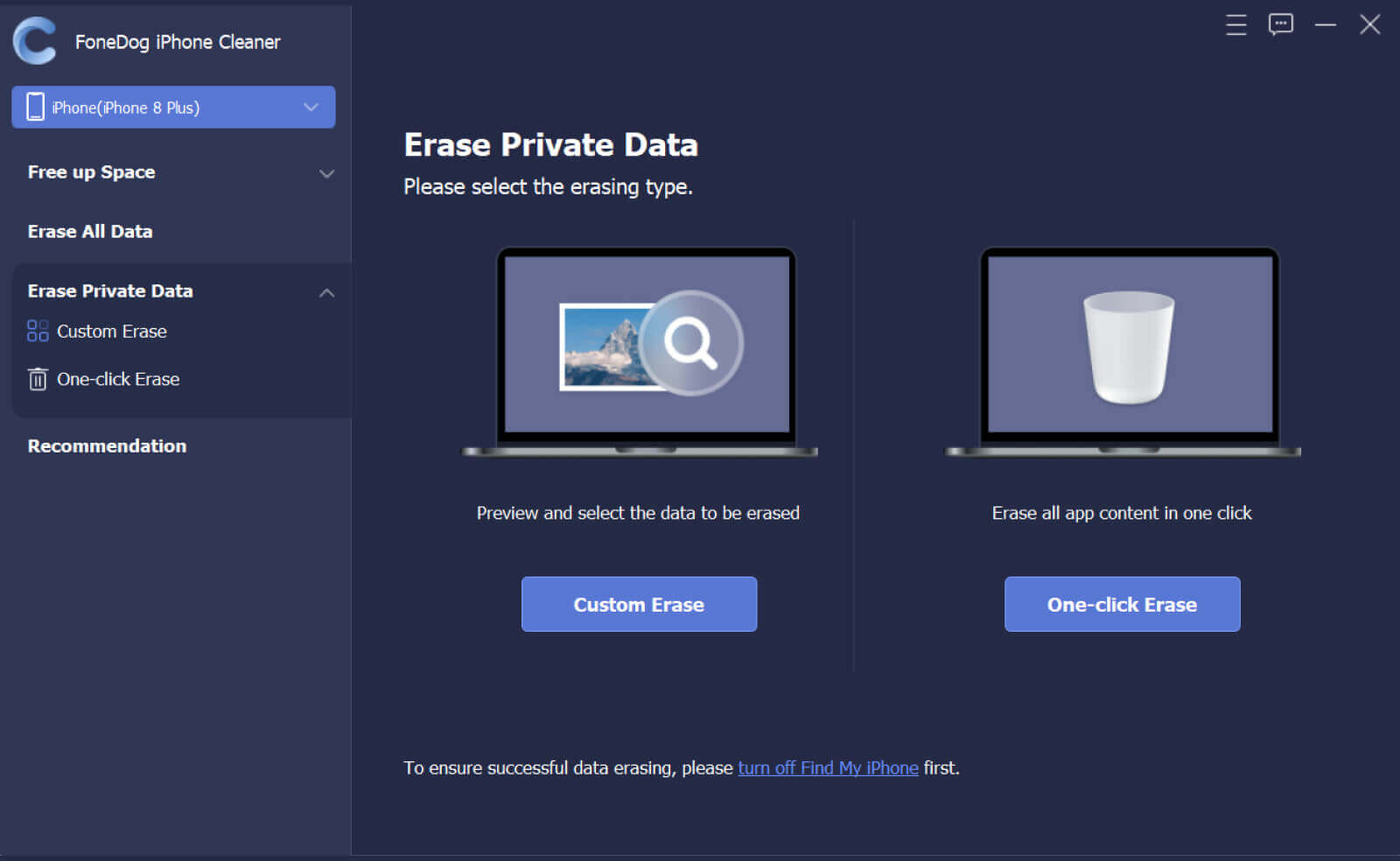
Bu seçeneği seçtikten sonra, özel verilerinizi iPhone'unuzdan nasıl silmek istediğinize dair iki farklı seçenek görebileceksiniz. Bir seçenek Özel Silme, diğeri ise Tek Tıkla Silme seçeneği.
Yalnızca Snapchat'ten silmek istediğiniz için, üzerine tıklamanız gerekir. Özel Silme seçenek. Bu sizi yalnızca istediğiniz verileri seçebileceğiniz sayfaya götürecektir. Bu durumda lütfen Snapchat'i seçin.

Silmek istediğiniz verileri seçtikten sonra devam edebilir ve silmek Programın arayüzünün alt kısmında bulunan ekranınızda düğmesine basın. Bu, iPhone'daki Snapchat hesabını sildikten sonra kalan tüm verileri Snapchat hesabınızdan silme işlemini başlatacaktır.
İnsanlar ayrıca okurÇözüldü: Snapchat Yenilenemiyor5'de Snapchat Fotoğraflarını Geri Getirmenin En İyi 2023 Yolu
Yukarıda size gösterdiğimiz gerçeklerden de görebileceğiniz gibi, iPhone'da Snapchat hesabını silebilmek kolay bir iştir. Bu nedenle, herhangi bir karmaşık süreçle karşı karşıya kalma konusunda endişelenmenize gerek yok. Snapchat hesabınızdaki verilerin silindiğinden emin olmak istiyorsanız, FoneDog iPhone Cleaner bu konuda size kesinlikle yardımcı olacaktır.
Hinterlassen Sie einen Kommentar
Yorumlamak
iPhone Temizleyici
Sakin depo alanını boşaltın ve iPhone'ünüzü hızlandırın
Ücretsiz deneme Ücretsiz denemePopüler makaleler
/
BİLGİLENDİRİCİLANGWEILIG
/
basitKOMPLİZİERT
Vielen Dank! Merhaba, Sie die Wahl:
Excellent
Değerlendirme: 4.5 / 5 (dayalı 92 yorumlar)